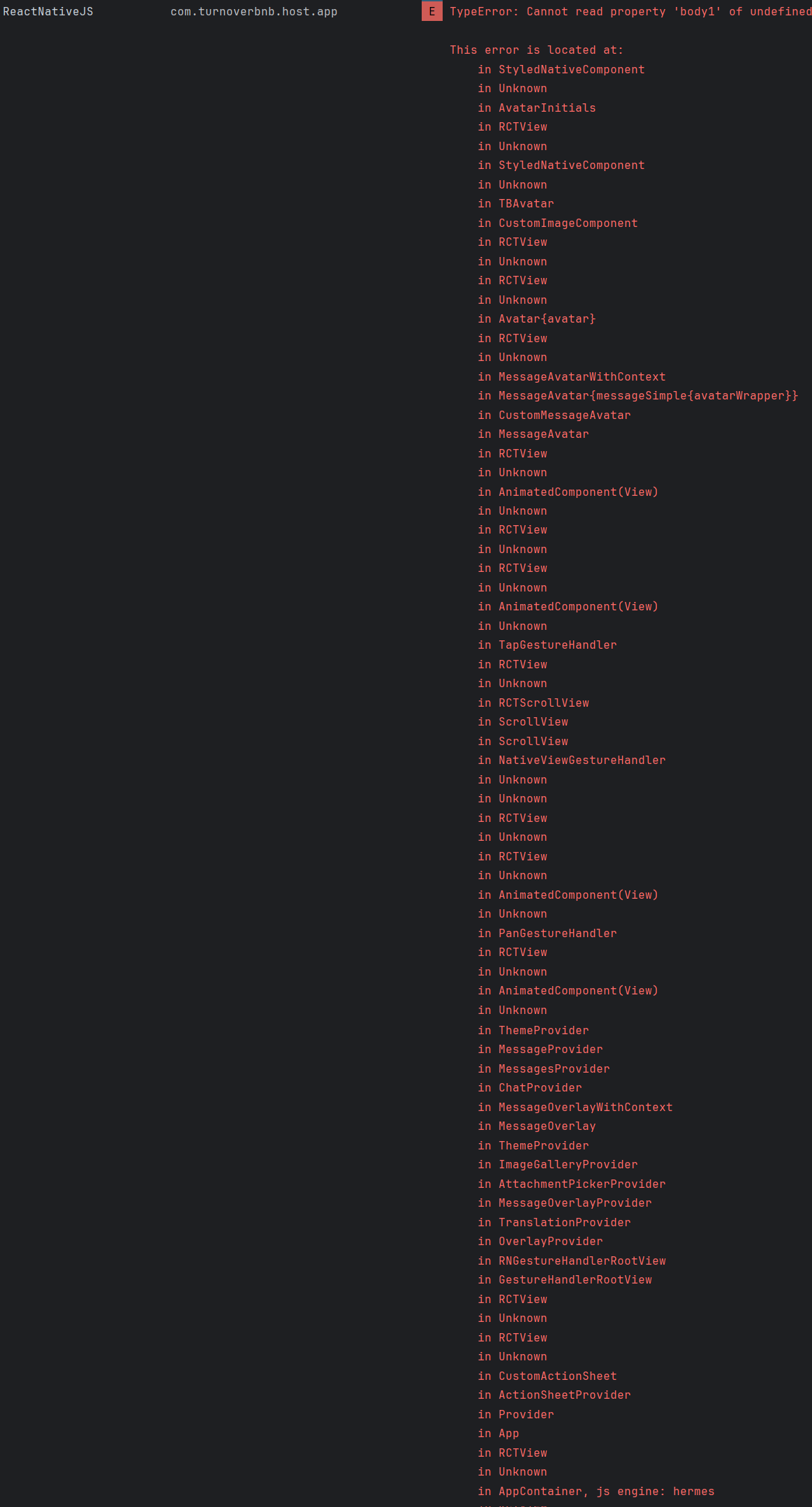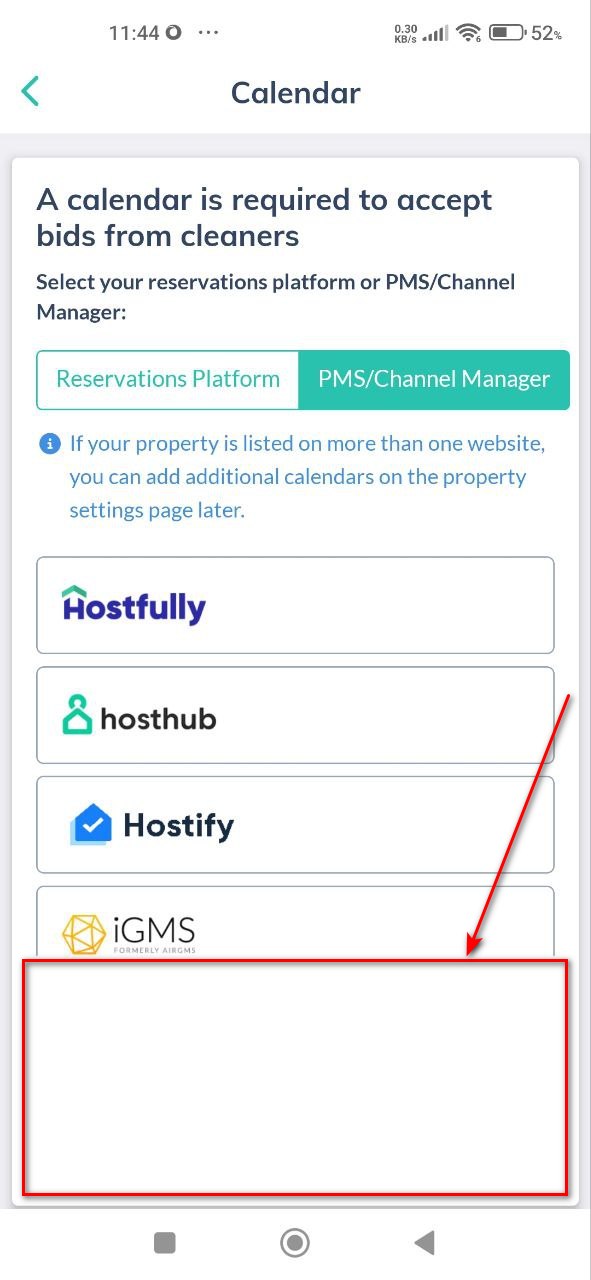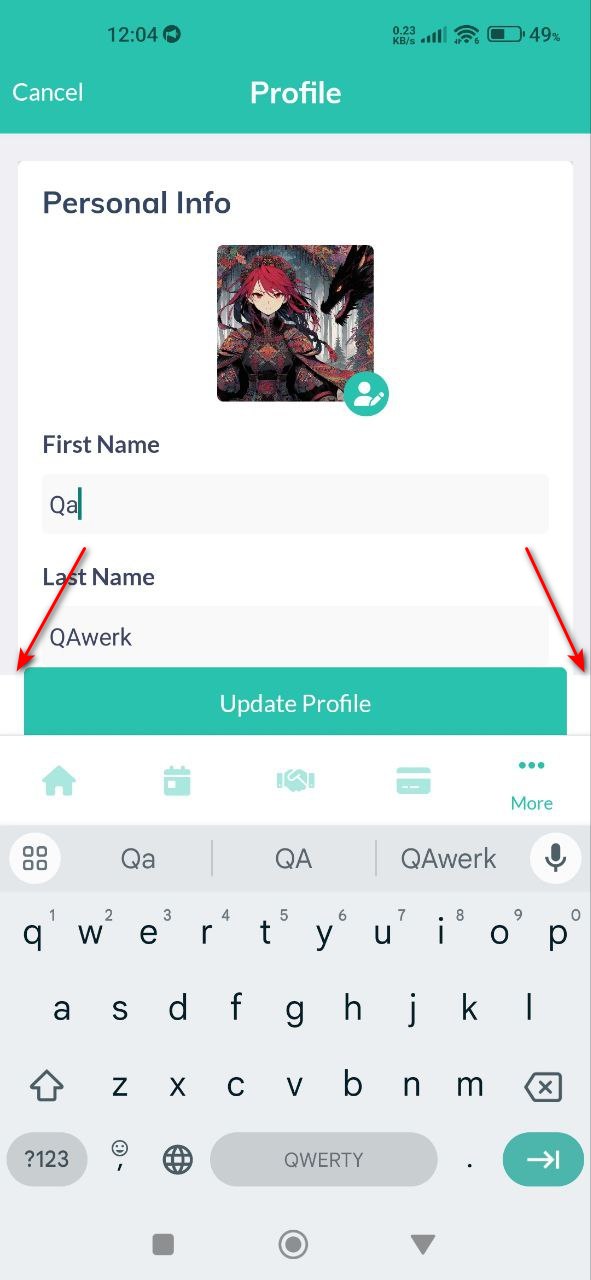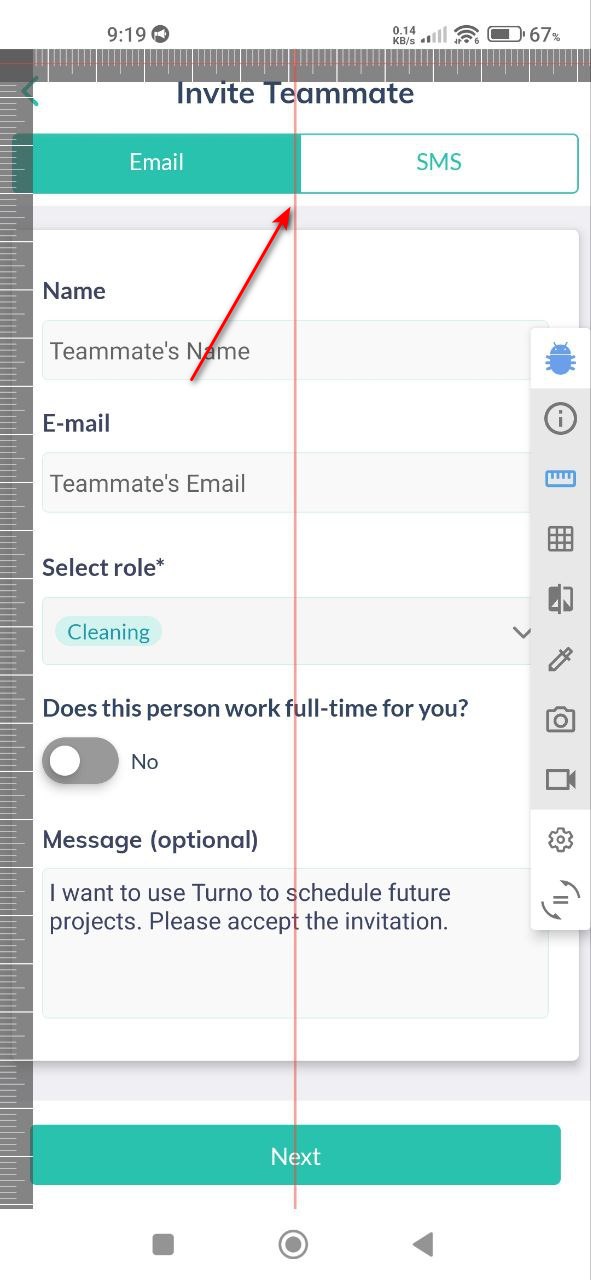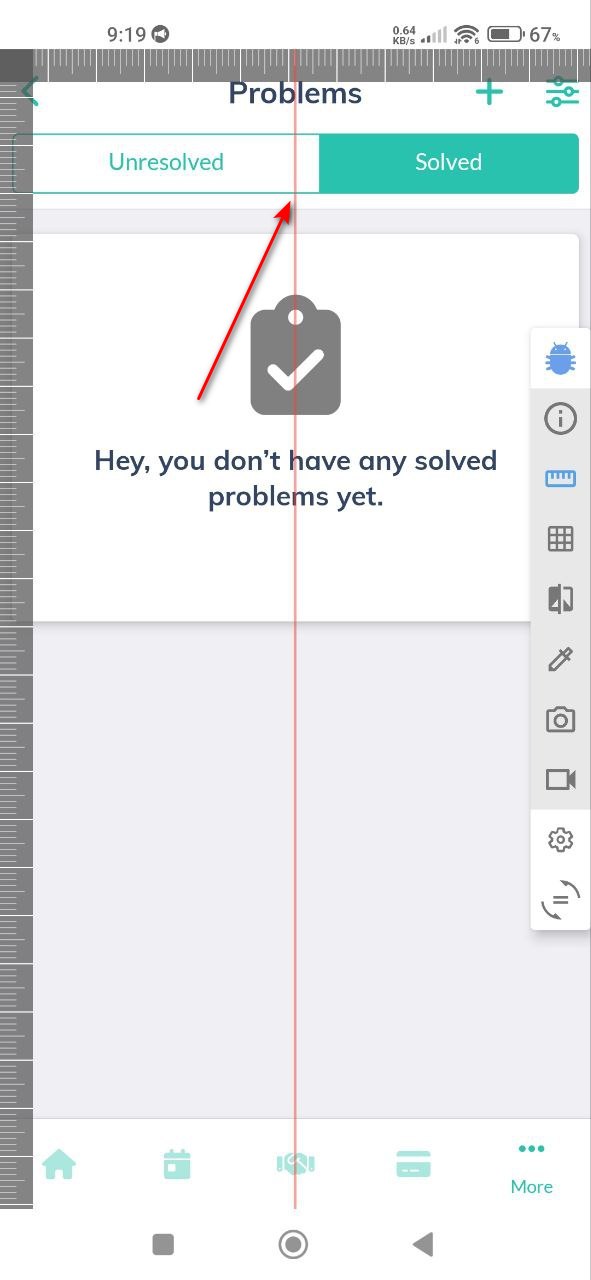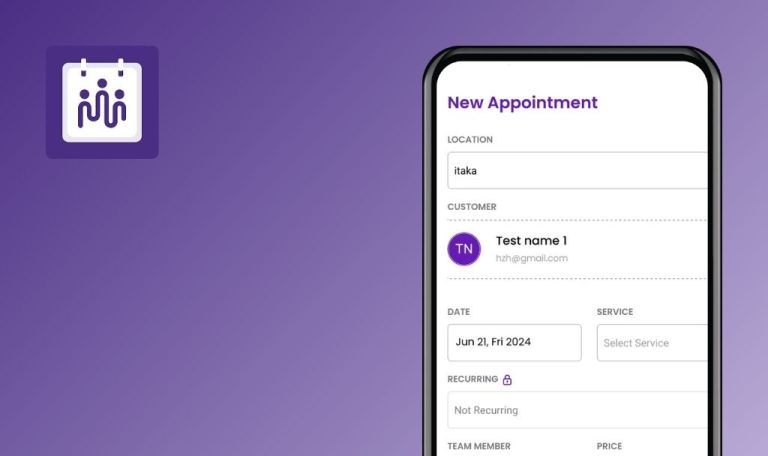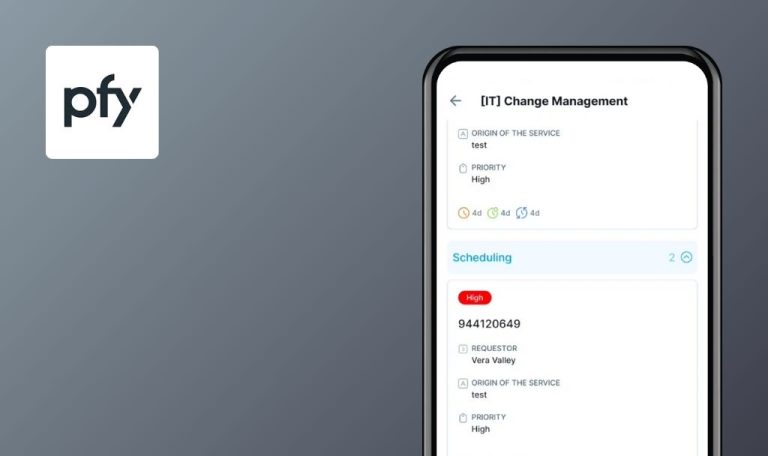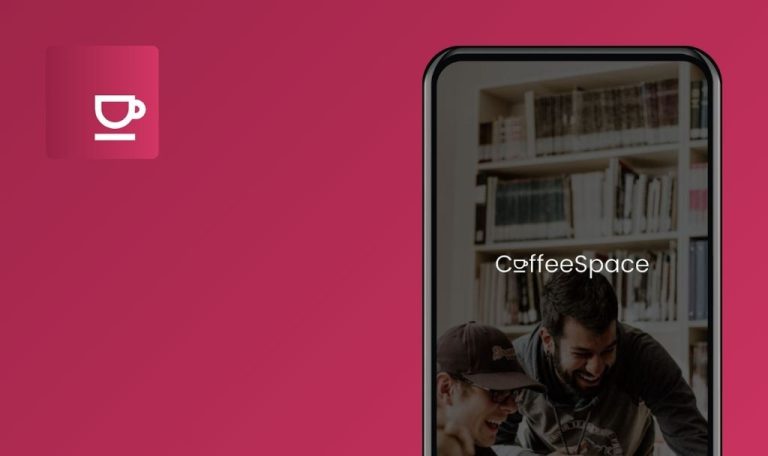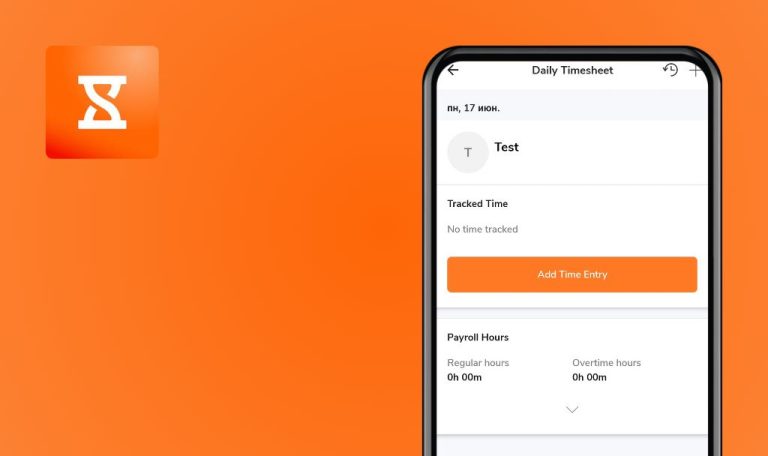
Errores encontrados en Turno for Hosts: TurnoverBnB para Android
Turno es la solución inteligente para programar, pagar y encontrar limpiadores de alquileres vacacionales. Con la confianza de anfitriones y administradores de propiedades de todo el mundo, Turno automatiza el proceso de limpieza para alquileres a corto plazo y propiedades Airbnb.
La plataforma simplifica los turnos con funciones como la programación automática, el procesamiento automático de pagos, las listas de comprobación con fotos, los informes de problemas y la gestión de inventarios. Calificada con 4,9 estrellas, Turno pretende hacer que la gestión de propiedades sea eficiente y sin complicaciones.
Nuestro equipo de QAwerk realizó un rastreo exhaustivo de Turno. Descubrimos varios problemas que podrían afectar al rendimiento de la aplicación y a la experiencia del usuario. Aquí están nuestras ideas sobre las áreas en las que Turno puede mejorar su funcionalidad y fiabilidad.
La aplicación se bloquea después de reanudar desde el modo de fondo
Crítico
El usuario ha iniciado sesión en la app.
- Abra la aplicación.
- Haga clic en cualquier botón del menú inferior.
- Minimice la aplicación al modo de fondo.
- Reanudar la aplicación desde el modo de fondo.
Xiaomi Mi 10 (Android 13 TKQ1.221114.001, Xiaomi HyperOS 1.0.1.0)
Después de reanudar la aplicación desde el modo de fondo, la aplicación se bloquea.
Después de reanudar la aplicación desde el modo de fondo, la aplicación no debería bloquearse.
La aplicación se bloquea cuando el usuario añade una reacción al mensaje entrante
Crítico
- Instalar las apps «Turno for Hosts» y «Turno for Cleaners».
- Crear una cuenta en la aplicación «Turno for Hosts».
- Crear una cuenta en la aplicación «Turno for Cleaners».
- Abra la aplicación «Turno para Anfitriones».
- Haga clic en el botón «Inicio».
- Haga clic en el botón «Invitar a los compañeros actuales».
- Rellena los campos:
- «Nombre del compañero de equipo».
- «Correo electrónico del compañero de equipo».
- Haz clic en el botón «Siguiente».
- Haz clic en el botón «Enviar invitación».
- Haz clic en el botón «Aceptar».
- Haz clic en el botón «Chat».
- Escribe y envía cualquier mensaje.
- Abra la aplicación «Turno for Cleaners».
- Haz clic en «Mensajes» en el menú inferior.
- Pulsa en «Chat con el anfitrión».
- Escribe y envía cualquier mensaje.
- Abre la app «Turno para Anfitriones».
- Haz clic en «Mensajes» en el menú superior.
- Pulsa en chatear con el anfitrión.
- Mantén pulsado el mensaje del anfitrión durante unos segundos.
- Añade una reacción.
- Mantén pulsado un mensaje entrante del limpiador durante unos segundos.
Xiaomi Mi 10 (Android 13 TKQ1.221114.001, Xiaomi HyperOS 1.0.1.0)
La aplicación se bloquea al añadir una reacción a un mensaje entrante.
La aplicación debería permitir a los usuarios añadir una reacción a un mensaje entrante sin que se congele.
Se produce un error al navegar a la notificación
Crítico
- Crear una cuenta de Airbnb y añadir una propiedad para alquilar.
- Inicie sesión en el correo de Google que se utilizó para crear la cuenta de Airbnb en el dispositivo de prueba.
- Inicie sesión en la cuenta «Turno for Hosts».
- Abra la aplicación «Turno for Hosts».
- Haga clic en el botón «Inicio».
- Haga clic en el botón «Conectar con Airbnb ahora».
- Haga clic en el botón «OK, OPEN IN BROWSER».
- Haga clic en el botón «Saltar».
- Seleccione cualquier opción de la lista desplegable «¿Cómo nos conoció?».
- Pulse el botón «Siguiente».
- Haga clic en el botón «Explorar Turno por mi cuenta».
- Haga clic en el botón «Conectar ahora».
- Haga clic en el botón «Continuar con Google».
- Seleccione la cuenta en la que está registrado Airbnb.
- Haga clic en el botón «Permitir».
- Haga clic en el botón «Verificar mi correo electrónico».
- Haga clic en el botón «Aceptar».
- Abra Gmail.
- Abra el correo electrónico de confirmación.
- Haz clic en el botón «Confirmar mi dirección de correo electrónico».
- Vuelve al navegador.
- En la lista desplegable de la propiedad, seleccione «Nueva propiedad».
- Marque la casilla.
- Actualice la página.
- Despliegue el panel de notificaciones y haga clic en la notificación de que la integración con Airbnb se ha completado.
Xiaomi Mi 10 (Android 13 TKQ1.221114.001, Xiaomi HyperOS 1.0.1.0)
Se ha producido un error al navegar a una notificación.
Al seguir la notificación, los usuarios deberían poder verla.
Los datos del proyecto no se actualizan en la página de inicio
Mayor
- Iniciar sesión en la cuenta.
- Unirse a Airbnb.
- Crear varias propiedades.
- Abra la aplicación «Turno for Hosts».
- Haga clic en el botón «Proyectos».
- Haga clic en el botón +.
- Haga clic en la lista desplegable «Elegir propiedad».
- Elija cualquier alojamiento.
- Introduzca la fecha y hora de inicio.
- Introduzca la fecha y hora de finalización.
- Haga clic en el botón «Añadir proyecto manualmente».
- Haga clic en el botón «Aceptar».
- Cierra la aplicación.
- Vuelva a abrir la aplicación.
- Haga clic en el botón «Proyectos».
- Haga clic en el proyecto creado.
- Haga clic en los 3 puntos.
- Haga clic en el botón «Eliminar proyecto».
- Haga clic en el botón «Eliminar».
- Haga clic en el botón «Inicio».
Xiaomi Mi 10 (Android 13 TKQ1.221114.001, Xiaomi HyperOS 1.0.1.0)
Los datos del proyecto no se actualizan en la página de inicio.
Los datos del proyecto deben actualizarse en la página de inicio.
El usuario no puede cambiar los datos del proyecto
Mayor
- Iniciar sesión en la cuenta.
- Unirse a Airbnb.
- Crear varias propiedades.
- Abra la aplicación «Turno for Hosts».
- Haga clic en el botón «Proyectos».
- Haga clic en el botón +.
- Haga clic en la lista desplegable «Elegir propiedad».
- Elija cualquier alojamiento.
- Introduzca la fecha y hora de inicio.
- Introduzca la fecha y hora de finalización.
- Haga clic en el botón «Añadir proyecto manualmente».
- Haga clic en el botón «Aceptar».
- Haga clic en el proyecto creado.
- Haga clic en los 3 puntos.
- Haga clic en el botón «Editar proyecto».
- Haga clic en el botón «Precio personalizado».
- Introduzca 10000,00.
- Haga clic en el botón «Guardar».
Xiaomi Mi 10 (Android 13 TKQ1.221114.001, Xiaomi HyperOS 1.0.1.0)
Se produce un error cuando un usuario intenta modificar los datos del proyecto.
Debería existir un mensaje sobre el campo que causó el error.
No se pueden marcar los elementos de la lista
Mayor
- Iniciar sesión en la cuenta.
- Unirse a Airbnb.
- Crear varias propiedades.
- Abra la aplicación «Turno for Hosts».
- Haga clic en el botón «Proyectos».
- Haga clic en el botón +.
- Haga clic en la lista desplegable «Elegir propiedad».
- Elija cualquier alojamiento.
- Introduzca la fecha y hora de inicio.
- Introduzca la fecha y hora de finalización.
- Haga clic en el botón «Añadir proyecto manualmente».
- Haga clic en el botón «Aceptar».
- Haga clic en el proyecto creado.
- Haga clic en el botón «Lista de control».
- Pruebe a marcar las casillas.
Xiaomi Mi 10 (Android 13 TKQ1.221114.001, Xiaomi HyperOS 1.0.1.0)
No se pueden marcar los elementos de la lista de comprobación.
Los elementos de la lista de control deberían poder marcarse.
La aplicación pide acceso a la cámara al seleccionar una foto de la galería
Mayor
Iniciar sesión en la cuenta.
- Haga clic en el botón «Más».
- Haga clic en el botón para editar el perfil.
- Haga clic en el botón «Añadir foto».
- Haz clic en el botón «Galería».
Xiaomi Mi 10 (Android 13 TKQ1.221114.001, Xiaomi HyperOS 1.0.1.0)
Al elegir añadir una foto de la galería, la aplicación requiere incorrectamente el acceso a la cámara.
Al añadir una foto a través de la galería, la app debería solicitar acceso sólo a la galería.
Al desplazarse por el calendario, éste se colapsa y no se puede volver a expandir
Mayor
Iniciar sesión en la cuenta.
- Haga clic en el botón «Proyectos».
- Tire de la flecha para expandir el calendario.
- Desplácese por el calendario.
Xiaomi Mi 10 (Android 13 TKQ1.221114.001, Xiaomi HyperOS 1.0.1.0)
Al desplazar el calendario, éste se colapsa, impidiendo que se siga expandiendo.
Al desplazar el calendario no debería colapsarse.
La fecha seleccionada no se establece como fecha de inicio al crear el proyecto
Menor
Iniciar sesión en la cuenta.
- Haga clic en el botón «Proyectos».
- Haga clic en una fecha varios días posterior a la actual.
- Haga clic en el botón +.
Xiaomi Mi 10 (Android 13 TKQ1.221114.001, Xiaomi HyperOS 1.0.1.0)
La fecha seleccionada no se establece como fecha de inicio al crear un proyecto.
La fecha seleccionada debería ser la fecha de inicio del proyecto.
Valores de habitación por defecto 0.5 al crear listados inmobiliarios
Menor
- Iniciar sesión en la cuenta.
- Unirse a Airbnb.
- Abra la aplicación «Turno for Hosts».
- Haga clic en el botón «Marketplace».
- Haga clic en el botón +.
- Haga clic en el botón «Una nueva propiedad».
- Haga clic en el botón «Siguiente».
- Haga clic en la lista desplegable «Baño».
Xiaomi Mi 10 (Android 13 TKQ1.221114.001, Xiaomi HyperOS 1.0.1.0)
Al crear un inmueble, los valores de las habitaciones disponibles se establecen en 0,5.
Sólo deberían estar disponibles valores enteros para las habitaciones.
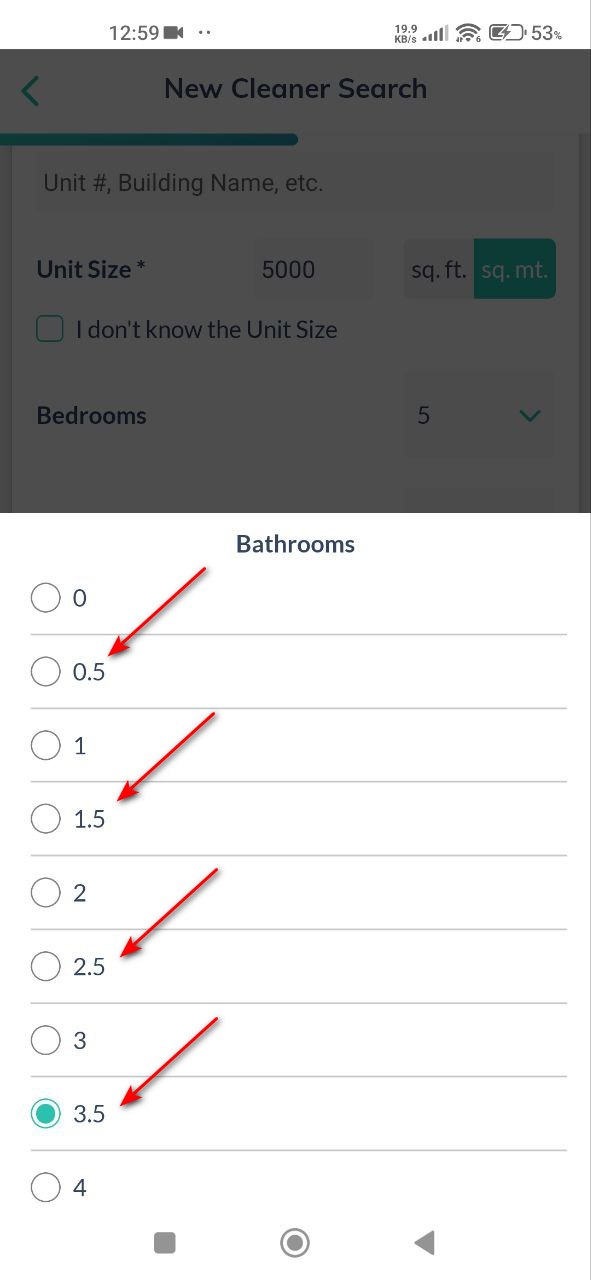
El calendario no se muestra en la página de añadir
Menor
- Iniciar sesión en la cuenta.
- Únete a Airbnb.
- Añadir algunas propiedades.
- Abra la aplicación «Turno for Hosts».
- Haga clic en el botón «Marketplace».
- Haga clic en el botón +.
- Haga clic en el botón «Una propiedad existente».
- Haga clic en el botón «Siguiente».
- Haga clic en el botón «Siguiente».
- Haga clic en el botón «Buscar limpiadores».
- Haga clic en el botón «Lo tengo».
- Haga clic en el botón «Vincular su Airbnb/PMS».
- Haga clic en el botón «PMS/Channel Manager».
- Desplácese por la lista.
Xiaomi Mi 10 (Android 13 TKQ1.221114.001, Xiaomi HyperOS 1.0.1.0)
En la página de añadir calendario, aparece un cuadro blanco ancho.
El recuadro blanco debe tener una anchura estándar y debe aparecer un calendario.
El nombre del chat se superpone a la barra de estado
Menor
- Instalar las apps «Turno for Hosts» y «Turno for Cleaners».
- Crear una cuenta en «Turno for Hosts».
- Cree una cuenta en la aplicación «Turno for Cleaners» utilizando una dirección de correo electrónico diferente a la de la cuenta «Turno for Hosts».
- Abra la aplicación «Turno para Anfitriones».
- Haga clic en el botón «Inicio».
- Haga clic en el botón «Invitar a los compañeros actuales».
- Rellena los campos:
- «Nombre del compañero de equipo».
- «Correo electrónico del compañero de equipo”: dirección de correo electrónico de la cuenta “Turno for Cleaners”.
- Haga clic en el botón «Siguiente».
- Haga clic en el botón «Enviar invitación».
- Haga clic en el botón «Aceptar».
- Haga clic en el botón «Chat».
- Haga clic en el botón para enviar el archivo.
- Conceda todos los accesos necesarios.
- Haz clic en el botón de la galería.
- Selecciona varias imágenes.
- Haz clic en el botón de envío.
- Haga clic en la imagen enviada.
Xiaomi Mi 10 (Android 13 TKQ1.221114.001, Xiaomi HyperOS 1.0.1.0)
El nombre del chat se superpone en la barra de estado.
El nombre del chat no debería superponerse a la barra de estado.

Iconos de baja calidad para el envío de archivos
Trivial
- Instalar las apps «Turno for Hosts» y «Turno for Cleaners».
- Crear una cuenta en «Turno for Hosts».
- Crear una cuenta en la aplicación «Turno for Cleaners» en una dirección de correo electrónico diferente a la de la cuenta «Turno for Hosts».
- Abra la aplicación «Turno para Anfitriones».
- Haga clic en el botón «Inicio».
- Haga clic en el botón «Invitar a los compañeros actuales».
- Rellena los campos:
- «Nombre del compañero de equipo».
- «Correo electrónico del compañero de equipo”: dirección de correo electrónico de la cuenta “Turno for Cleaners”.
- Haga clic en el botón «Siguiente».
- Haga clic en el botón «Enviar invitación».
- Haga clic en el botón «Aceptar».
- Haga clic en el botón «Chat».
- Haga clic en el botón para enviar el archivo.
Xiaomi Mi 10 (Android 13 TKQ1.221114.001, Xiaomi HyperOS 1.0.1.0)
Iconos de baja calidad para el envío de archivos.
Los iconos deben ser de alta calidad y no pixelados.
El icono del botón deja espacios en blanco a ambos lados
Trivial
Iniciar sesión en la cuenta.
- Haga clic en el botón «Más».
- Haga clic en el botón para editar el perfil.
- Haga clic en el campo «Nombre».
Xiaomi Mi 10 (Android 13 TKQ1.221114.001, Xiaomi HyperOS 1.0.1.0)
El icono del botón no es lo suficientemente ancho, dejando espacios en blanco a ambos lados.
El icono del botón debe llenar el espacio sin dejar campos blancos a ambos lados.
El icono de la cruz se extiende más allá de la pantalla
Trivial
Iniciar sesión en la cuenta.
- Abra la aplicación «Turno for Hosts».
- Haga clic en el botón «Marketplace».
- Haga clic en el botón +.
- Haga clic en el botón «Una nueva propiedad».
- Haga clic en el botón «Siguiente».
- Haga clic en el campo «Dirección de la propiedad».
- Haga clic en el campo «Dirección de la propiedad».
- Introduzca «Hetmanska».
- Seleccione «Calle Hetmanska, Kolomyya, Ivano-Frankivsk».
- Haga clic en el campo «Tamaño de la unidad» e introduzca 1000.
- Pulse el botón «Siguiente».
- Haga clic en el botón «Siguiente».
- Haga clic en el botón «Buscar limpiadores».
- Haga clic en el botón «Lo tengo».
Xiaomi Mi 10 (Android 13 TKQ1.221114.001, Xiaomi HyperOS 1.0.1.0)
El icono de la cruz se extiende más allá de la pantalla.
El icono de la cruz debe permanecer dentro de los límites de la pantalla.
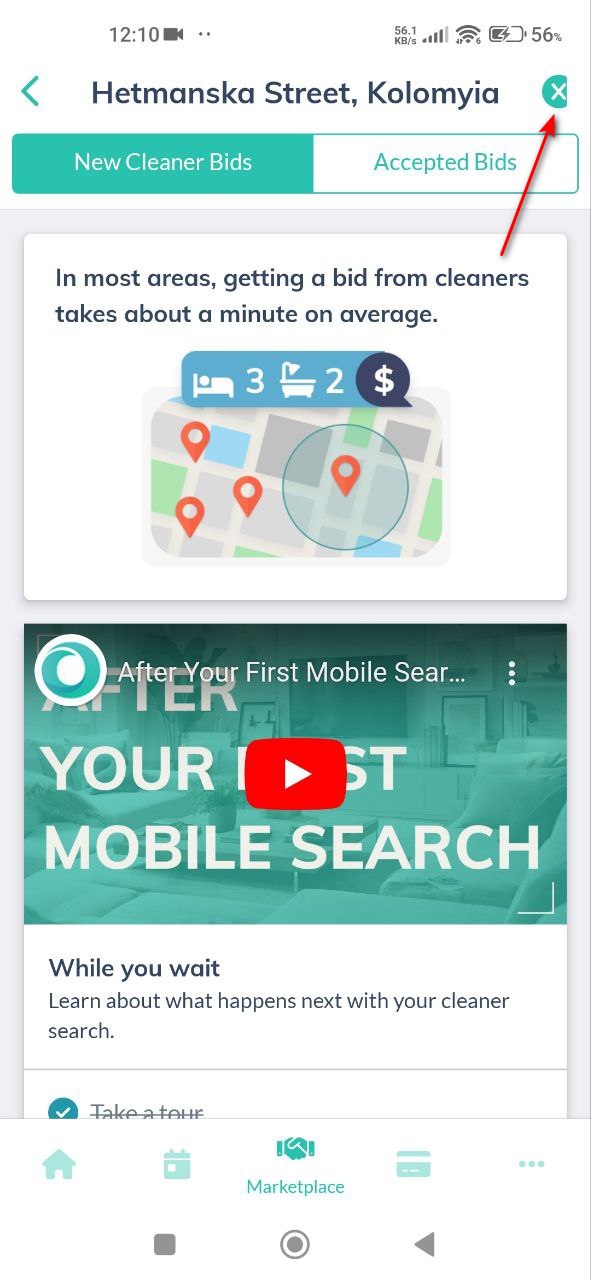
Dos pestañas no están centradas en la pantalla
Trivial
Iniciar sesión en la cuenta.
- Haz clic en el botón «Más».
- Haz clic en el botón «Problemas».
- Haga clic en el botón «Inicio».
- Haz clic en el botón «Invitar a los compañeros actuales».
Xiaomi Mi 10 (Android 13 TKQ1.221114.001, Xiaomi HyperOS 1.0.1.0)
Dos pestañas no dividen la pantalla en el centro.
Utiliza Android BugHanter para encontrar este tipo de errores.
Las dos pestañas deben dividir la pantalla precisamente en el centro.
Los elementos de la lista de comprobación están desalineados con los botones de opción
Trivial
- Iniciar sesión en la cuenta.
- Unirse a Airbnb.
- Crear varias propiedades.
- Abra la aplicación «Turno for Hosts».
- Haga clic en el botón «Proyectos».
- Haga clic en el botón +.
- Haga clic en la lista desplegable «Elegir propiedad».
- Elija cualquier alojamiento.
- Introduzca la fecha y hora de inicio.
- Introduzca la fecha y hora de finalización.
- Haga clic en el botón «Añadir proyecto manualmente».
- Haga clic en el botón «Aceptar».
- Haga clic en el proyecto creado.
- Haga clic en el botón «Lista de control».
Xiaomi Mi 10 (Android 13 TKQ1.221114.001, Xiaomi HyperOS 1.0.1.0)
Los elementos de la lista de comprobación no están centrados respecto a los botones de opción.
Utiliza Android BugHanter para encontrar este tipo de errores.
Los elementos de la lista de comprobación deben estar centrados con respecto a los botones de opción.
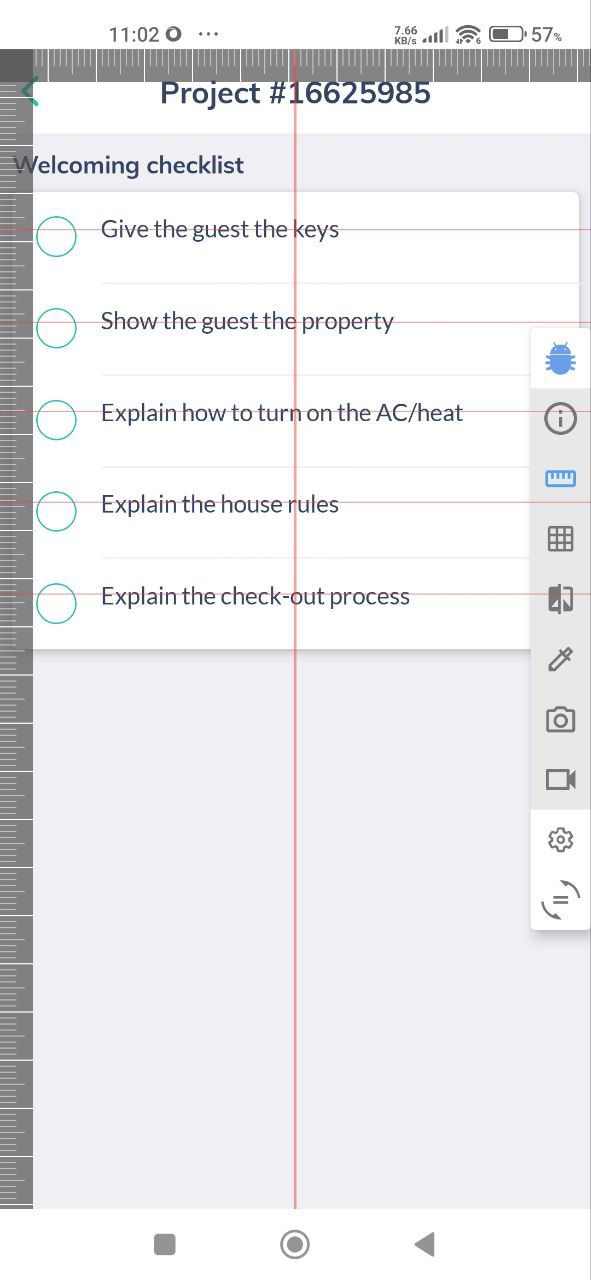
Durante las pruebas, he identificado 17 errores en la aplicación Turno for Hosts para Android, desde bloqueos y bloqueos hasta incoherencias en la interfaz de usuario y errores funcionales. Para garantizar la compatibilidad y el rendimiento, es fundamental realizar pruebas exhaustivas en varios dispositivos y versiones de Android. La gestión exhaustiva de los casos de prueba y la notificación detallada de errores, así como el uso de herramientas como Android Bug Hunter, mejorarán significativamente la calidad general de la aplicación y la experiencia del usuario.